Cómo activar o desactivar la asistencia remota desde PC con Windows 10

La asistencia remota en la PC es una tecnología muy práctica con la que contamos los usuarios de Windows 10, esta permite a otros usuarios o personal de soporte técnico accedan a nuestro ordenador para solucionar distintos inconvenientes que genere nuestro equipo. Windows 10 nos da algunas herramientas para que la asistencia remota se ejecute mediante el uso de la red.
Gracias a estas aplicaciones, es posible que podamos establecer una conexión de manera remota con el computador de otro usuario y nuestro ordenador; la conexión remota funcionara aunque los ordenadores no estén en un mismo sector. Explicaremos en este post como activar o desactivar esta función si no te resulta útil.
Activar la asistencia remota
Si deseas activar esta función usando las propiedades del mismo sistema Windows deberás dirigirte a:
- Panel de control, luego da clic en sistema y seguridad y selecciona sistema; en la costa lateral izquierdo selecciona Configuración avanzada del sistema; en el esquema de diálogo que se presentará, elige la sección acceso remoto; luego selecciona la casilla Permitir conexiones de Asistencia remota de este equipo. De esta manera, las opciones avanzadas se activaran.
- Seguidamente selecciona opciones avanzadas en este apartado será posible configurar la conexión remota. Aquí, podrás establecer los límites deseados, da clic en aceptar para que se ejecuten los cambios como: Conceder o no el control remoto del equipo tanto a teclado, mouse, entre otros; disponer el tiempo de enviar invitaciones al soporte remoto; elabora invitaciones para que otros Windows utilicen tu equipo.
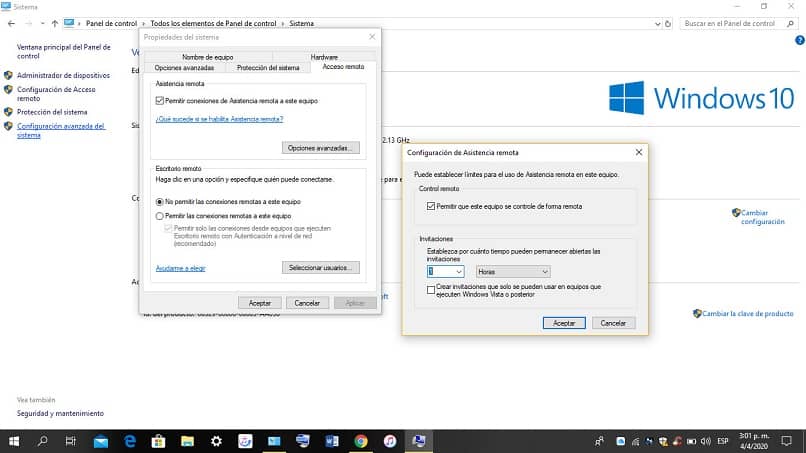
Desactivar la asistencia remota
Si lo que deseas es desactivar esta función, ya que simplemente no observas que sea útil recibir este tipo de soporte para tu equipo personal, lo podrás realizar usando las propiedades del mismo sistema Windows 10, si aún no lo tienes te enseñamos cómo instalarlo. Están 2 opciones, que son:
- Usar la combinación de algunas teclas, presiona la tecla de Windows o Inicio + la tecla R, escribe la siguiente línea “SystemPropertiesAdvanced” y luego pulsas Aceptar.
- La otra opción es dirigirte a panel de control, seguidamente a sistema y seguridad y luego selecciona sistema; una vez allí das clic en configuración avanzada del sistema que se encuentra a mano izquierda en el costado lateral. En la ventana de diálogo selecciona acceso remoto.
Ten en cuenta esto: La opción permitir conexiones de asistencia remota a este equipo siempre está activa, solo tendrás que solo desactivar esta casilla para inhabilitarla. Selecciona en aplicar y así los cambios que realices se ejecutarán.
Desactivar asistencia rápida
Para desactivar la asistencia remota usando Registro de Windows 10, para esta realiza una copia de seguridad de la información.
- Usa la combinación de teclas como, la tecla de Windows o de inicio + la tecla R luego, escribe en el apartado de diálogo que aparecerá “regedit”; da clic en aceptar y en el buscador escribe lo siguiente en la venta desplegable:
HKEY_LOCAL_MACHINE/SYSTEM/CurrentControlSet/Control/Remote Assistance - Una vez allí selecciona una carpeta llamada “fAllowToGetHelp”, si no existe deberás crearla. Da clic derecho del mouse en un lugar libre a mano derecha y selecciona Nuevo luego, valor de DWORD (32bits).
- Luego da doble clic en este registro creado y en el campo Información del valor asigna el número cero. Selección aceptar para que guarde los cambios y deberás reiniciar el computador para que los cambios se efectúen.
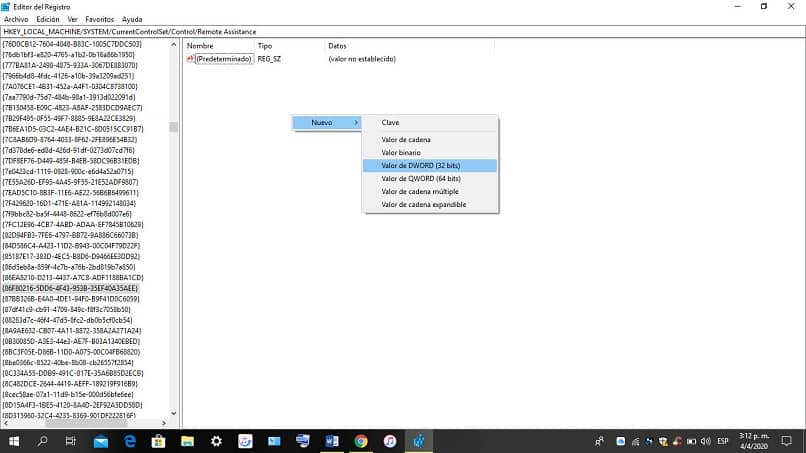
NOTA: Si deseas habilitar de nuevo la asistencia remota el valor deberás restablecerlo a uno (1).
Esta clave de acceso descrita anteriormente llamada “FallowFullControl”, si deseamos que otra persona tome control remoto de nuestro equipo el valor establecido es 1; por el contrario si no deseamos que tome el control el valor a establecer es cero (0).
En conclusión el uso de la asistencia remota en nuestra PC Windows 10 es apropiado para efectuar adaptaciones en tu computador con la asistencia de un especialista en soporte técnico. Lograras emplear de manera exitosa las alternativas descritas en este post las cuales te beneficiaran del uso de Windows 10 esta maravillosa herramienta tecnológica.